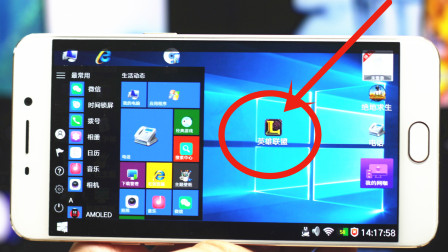在我们平时使用电脑的时候都要想提高电脑的性能,都会将机械硬盘换成固态硬盘来提升电脑的运行速度,固态硬盘的分区也会影响到性能发挥,那怎么进行固态硬盘的分区呢,现在我就来分享一下电脑固态硬盘进行分区的方法。(注:已Win7系统为列)
1、在电脑屏幕上找到计算机,右击,在弹出的对话框中选择“管理”选项。
2、点击“管理”后,弹出计算机管理页面,在页面中找到“磁盘管理”。
3、点击“磁盘管理”后,会看到自己现有的磁盘分目,选择除系统盘以外的其他盘,右击,然后选择“压缩卷”。
电脑4、在弹出页面后,输入所需压缩的空间大小,然后点击“压缩”就可以获得可使用的空间。
5、右击可使用空间,选择增加卷,然后跳出操作界面。
6、输入新建卷需要的空间大小,点击“下一步”,再选择新建卷的驱动器号和路径。
7、然后一直点击下一步直到完成。
8、这样就得到了一个“新建卷1”
电脑